Как очистить кеш Spotify на Mac
За последнее десятилетие или около того Spotify стал одним из основных продуктов в доке для всех на Mac. Мы слушаем музыку (или подкасты) практически все время: во время работы, отдыха, занятий спортом, домашних дел и поездок на работу.
Возможно, вы не заметили, но по мере того, как вы слушаете Spotify, его папка для файлов кеша на вашем Mac растет — если вам никогда раньше не приходилось очищать файлы кеша Spotify для Mac, папка может занимать гигабайты места прямо сейчас!
Не волнуйся! Файлы кэша не занимают место постоянно. Фактически, вы можете удалить их в любое время, чтобы освободить место, не затрагивая функциональность самого приложения Spotify. Посмотрим, как.
Что такое кеш Spotify?
Как правило, файлы кеша хранят временные данные, необходимые для бесперебойной работы приложений. Spotify, например, хранит песни, которые вы играли во время сеанса, поэтому, если вы захотите воспроизвести их снова, им не нужно буферизовать и использовать больше ваших данных.
Примечание
✕
Поскольку файлы кеша Spotify являются временными, они обычно автоматически удаляются после выхода из приложения или перезагрузки Mac. Однако это происходит не всегда. Если вы оставите Spotify открытым и просто переведете свой ноутбук в спящий режим, закрыв крышку, папка кеша Spotify будет продолжать расти.
Иногда файлы кеша также могут содержать ошибки и мешать вам правильно загружать файлы. Таким образом, есть несколько причин, чтобы узнать, как удалить кеш Spotify, который Mac продолжает накапливать.
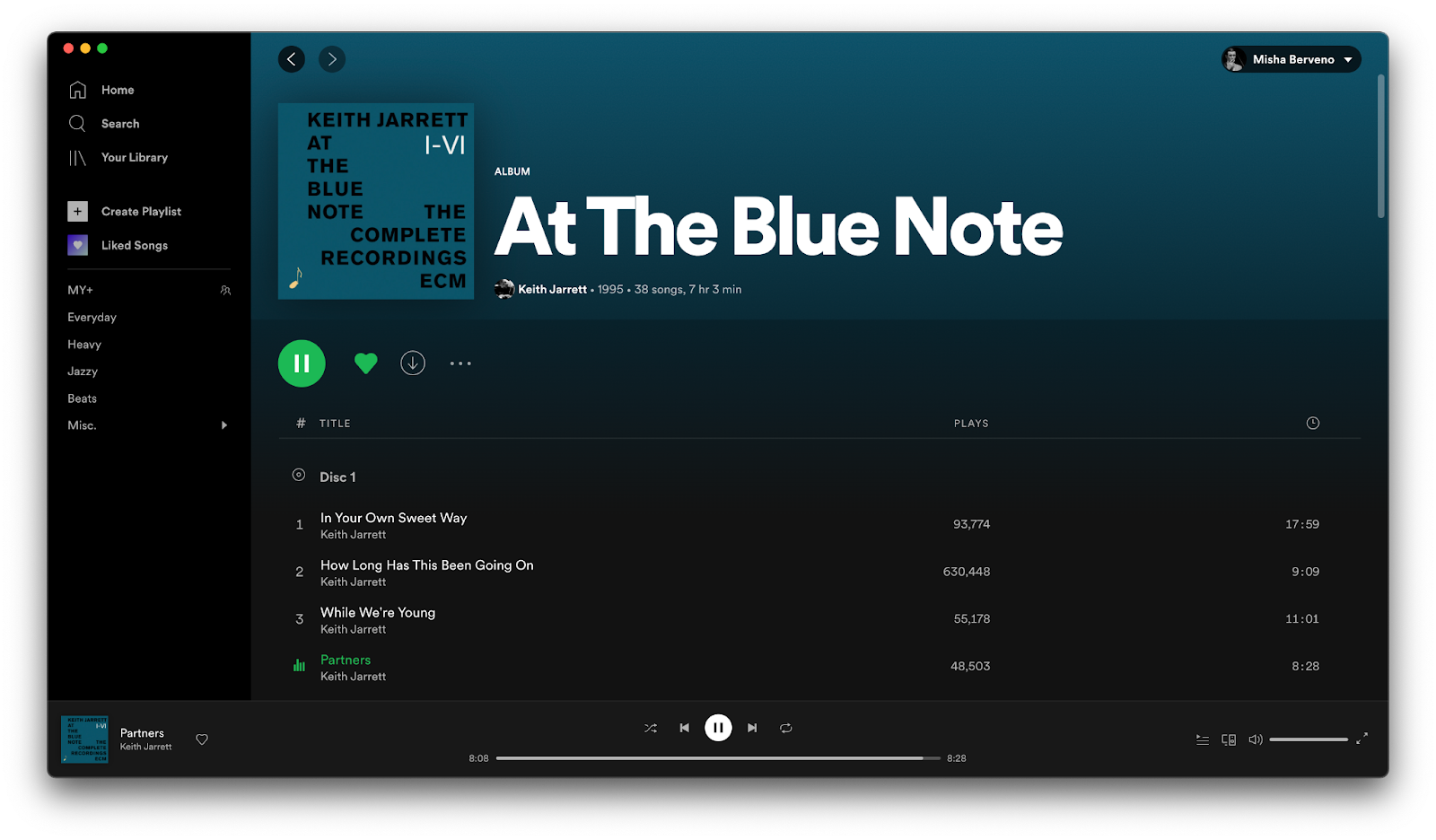
Как удалить кеш Spotify на Mac
По задумке файлы кеша не должны использоваться пользователями Mac, поэтому они спрятаны глубоко в структуре папок вашей библиотеки и смешаны с другими важными файлами, которые могут повлиять на работу ваших приложений в случае их удаления. Вот почему ручное удаление файлов кеша может быть проблемой.
Вместо этого сначала попробуйте автоматическое решение, такое как CleanMyMac X.
CleanMyMac X — это самый простой способ позаботиться о вашем Mac. Это приложение очищает, оптимизирует и защищает ваш Mac всего за несколько кликов с помощью мощного сканирования и предварительно выбранных сценариев оптимизации. Вы можете обновлять или удалять приложения без следа. Найдите папки, занимающие место на жестком диске, и уничтожьте конфиденциальные файлы.
Вы также можете быстро удалить файлы кеша из любого приложения. Вот как это сделать для Spotify:
- Запустите CleanMyMac X
- Перейдите к системному мусору на боковой панели.
- Щелкните Сканировать ➙ Просмотр сведений.
- В файлах кэша пользователя выберите Кэш Spotify.app.
- Чистый
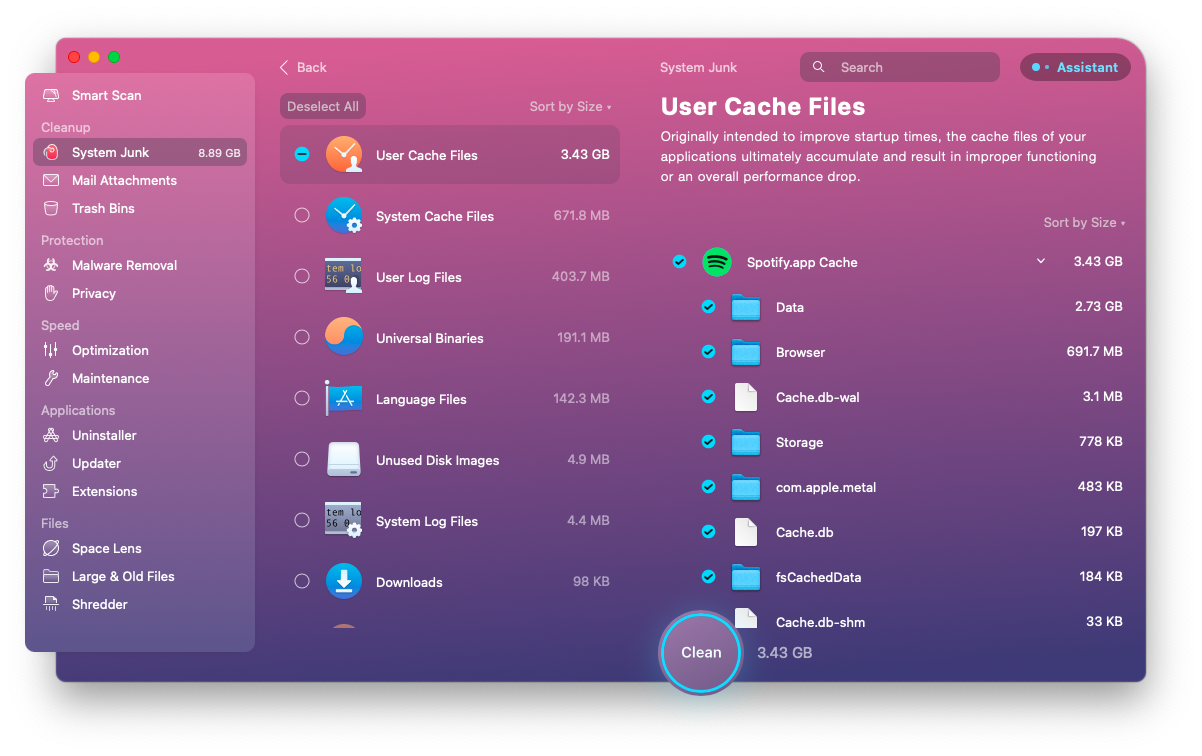
✕ Удалить баннер приложения
Как очистить кеш Spotify Mac сохраняет вручную
Чтобы удалить кэш Spotify Mac, хранящийся в папке вашей библиотеки, вам нужно сначала найти его точное местоположение.
Один из способов сделать это — проверить настройки приложения Spotify:
- Запустить Spotify
- Открыть настройки (⌘ + ,)
- Внизу нажмите «Показать дополнительные настройки».
- Прокрутите вниз, пока не увидите «Место хранения в автономном режиме».
- Скопируйте путь для использования в следующих шагах
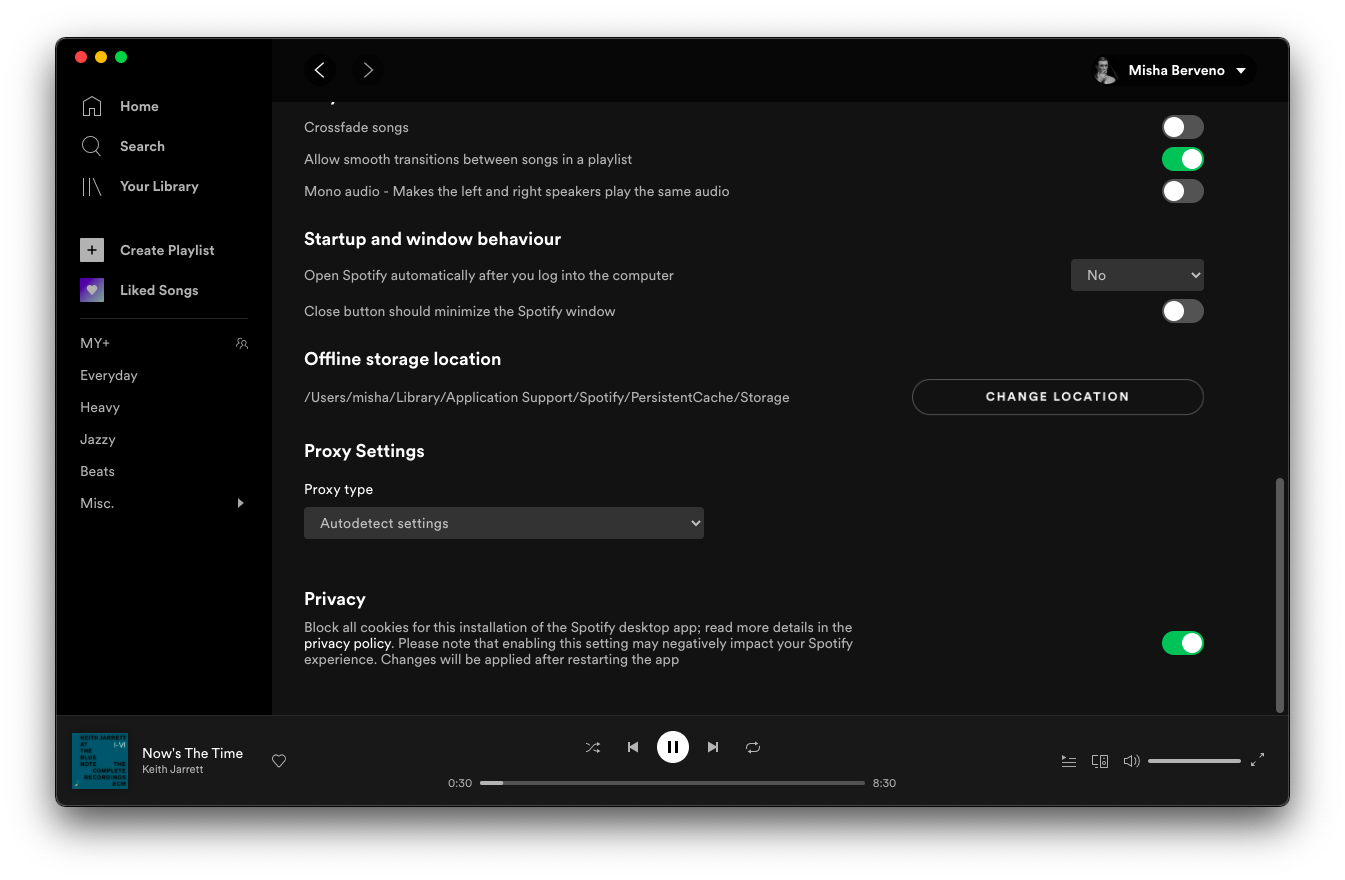
Кончик
✕
Чтобы удалить папку кэша Spotify Mac:
- Выберите «Перейти к папке» (Shift + ⌘ + G) в строке меню.
- Вставьте путь, который вы получили от Spotify на шаге выше.
- Нажмите Enter
- Переместить в корзину все файлы в папке «Хранилище»
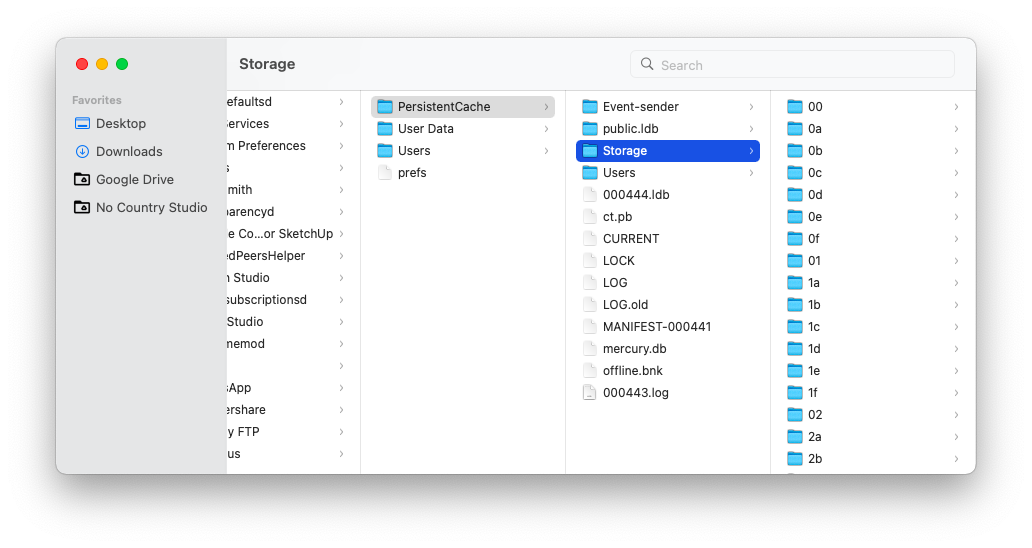 Примечание
Примечание
Как уменьшить размер кеша Spotify
Поскольку кеш Spotify имеет тенденцию время от времени очищаться, вы можете подумать, что его регулярное удаление звучит слишком громоздко. В качестве альтернативы, если вы слушаете много музыки, папка кеша может стать слишком большой слишком быстро. Что, если бы вы нашли способ уменьшить размер папки кеша в целом?
Хорошая новость заключается в том, что это вполне возможно сделать в настройках Spotify.
Откройте настройки Spotify (⌘ + ,) и перейдите в раздел «Качество звука». Чем выше качество вашей музыки, тем больше места займет папка кеша. Вам действительно нужно слушать все в максимальном качестве?
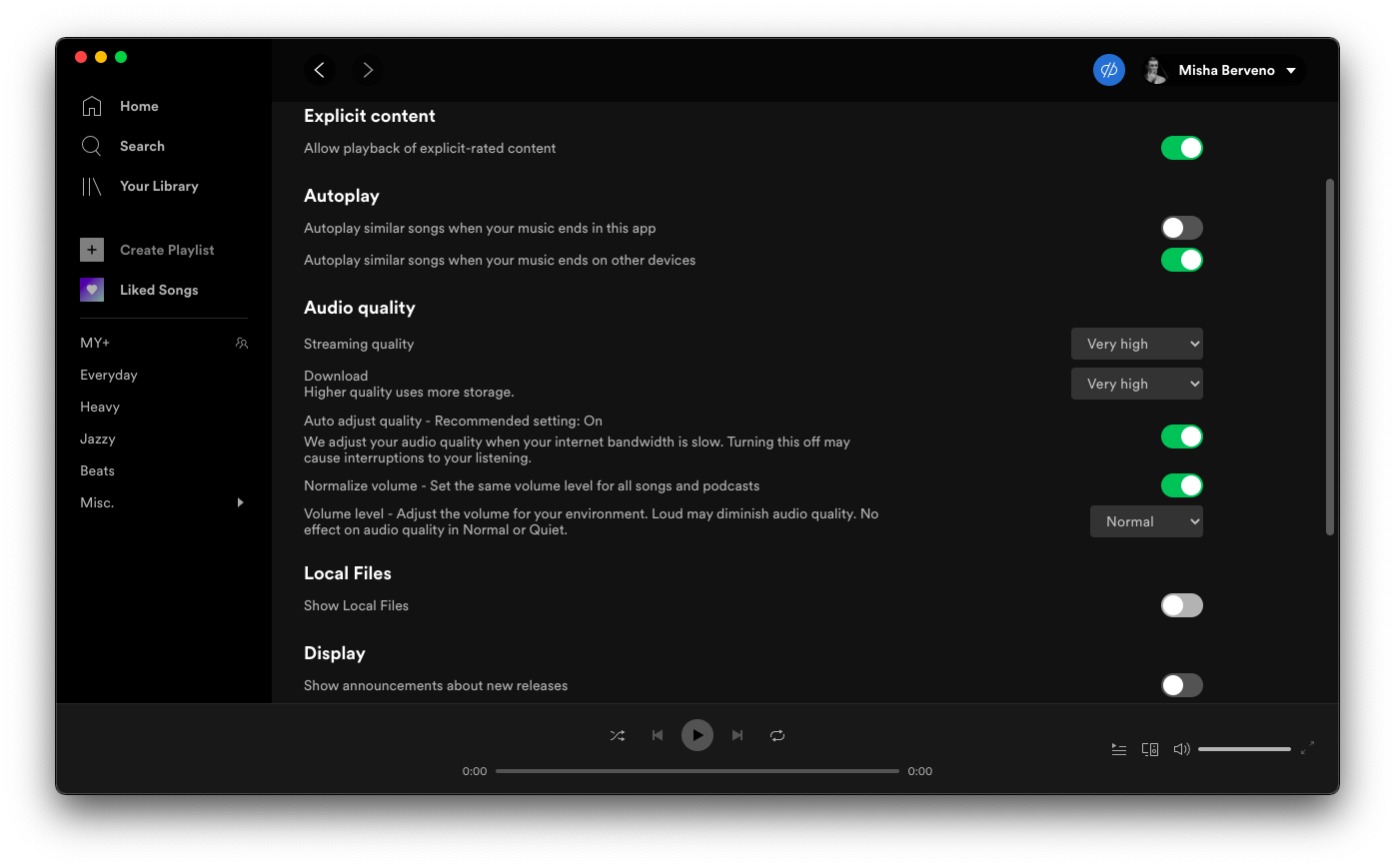
Здесь у вас есть несколько вариантов. Сначала установите для параметра «Автоматическая настройка качества» значение «Вкл.», чтобы Spotify регулировал качество в соответствии с доступной полосой пропускания. Затем вы можете установить качество потоковой передачи на автоматическое или обычное. То же самое и с качеством загрузки. Вы можете поэкспериментировать и установить автоматическое качество для потоковой передачи, например, но высокое качество для загрузок, поэтому вы можете просто загружать любые песни, которые вам абсолютно необходимы для прослушивания в высоком качестве.
Хотите, чтобы ваши приложения работали быстрее?
В то же время подумайте, действительно ли вам нужно так часто загружать файлы на Mac. Сколько раз ваш Mac отключался от сети за последний месяц?
Как видите, изучение того, как очистить кеш Spotify на Mac, практически не занимает времени! Вы можете сделать это вручную, найдя нужную папку в каталоге библиотеки на вашем Mac, но вы должны быть осторожны, чтобы не удалить важные файлы. Лучше всего использовать CleanMyMac X и очистить кеш Spotify всего за несколько кликов.
Лучше всего то, что CleanMyMac X доступен вам абсолютно бесплатно в течение семи дней через пробную версию Setapp, платформы с более чем 230 приложениями для iOS и Mac для любых задач, которые вы можете себе представить, от управления своим бюджетом (MoneyWiz) до обеспечения безопасности ваших паролей. (Секреты). Попробуйте каждое приложение Setapp бесплатно и найдите своих новых фаворитов!






